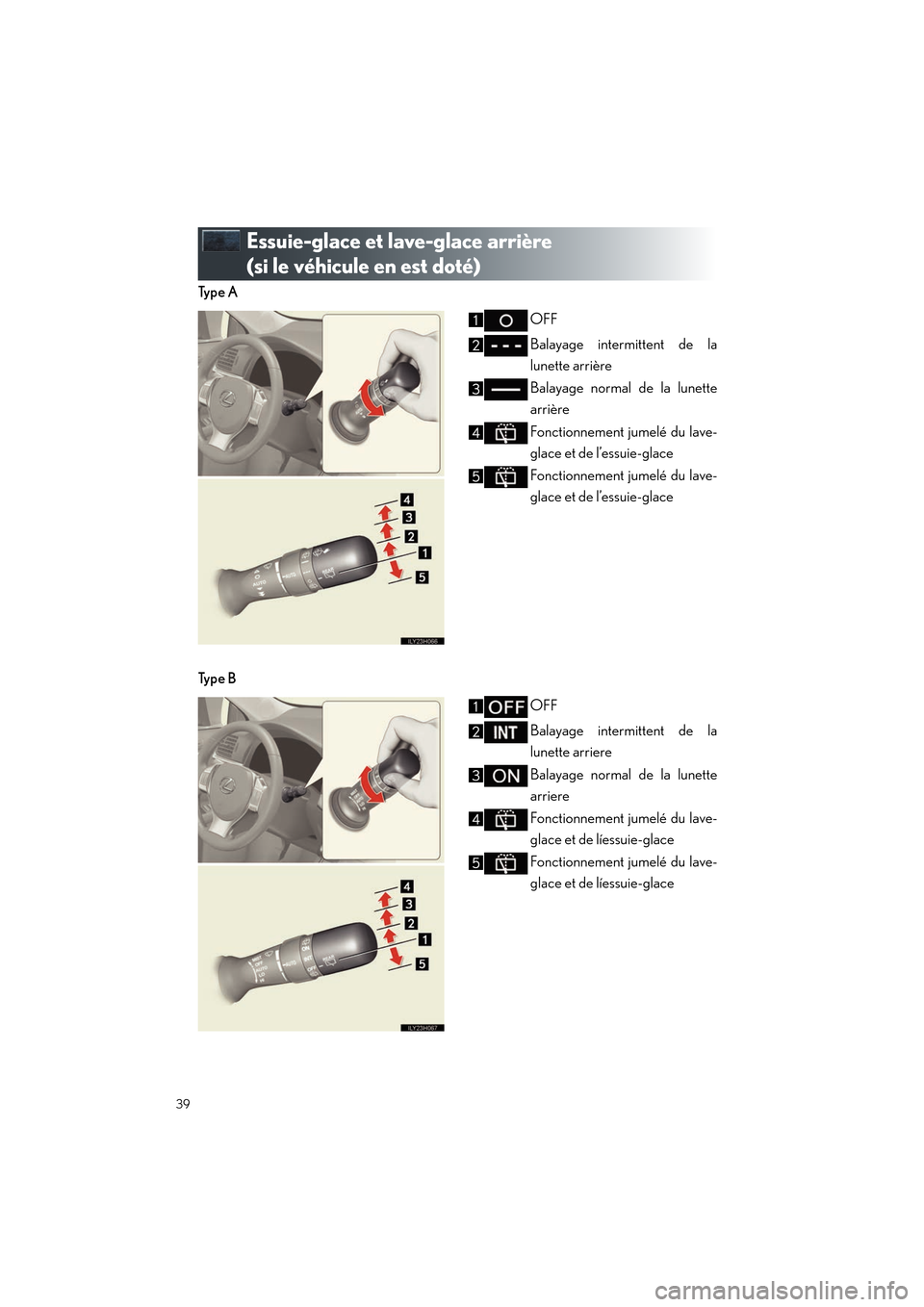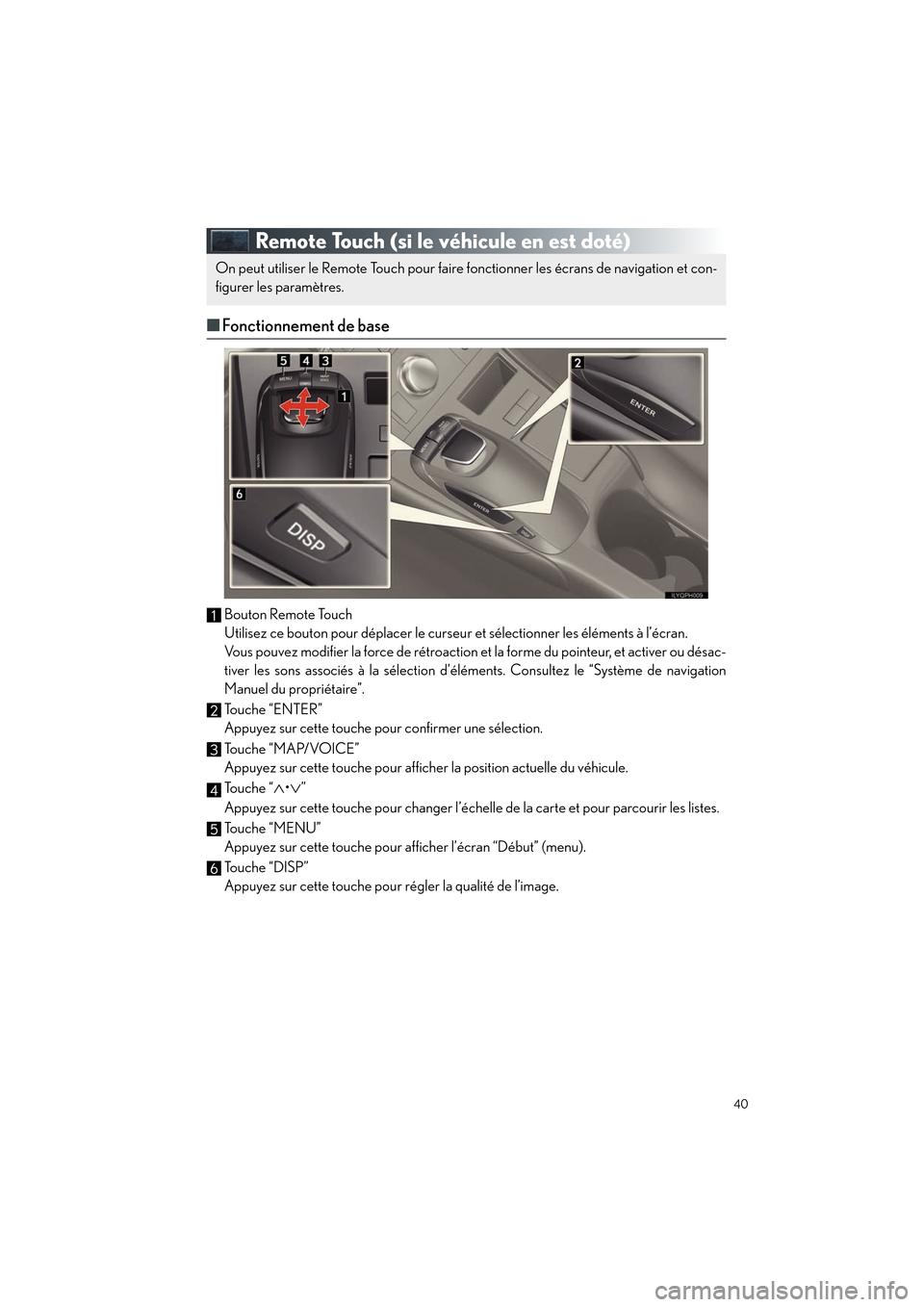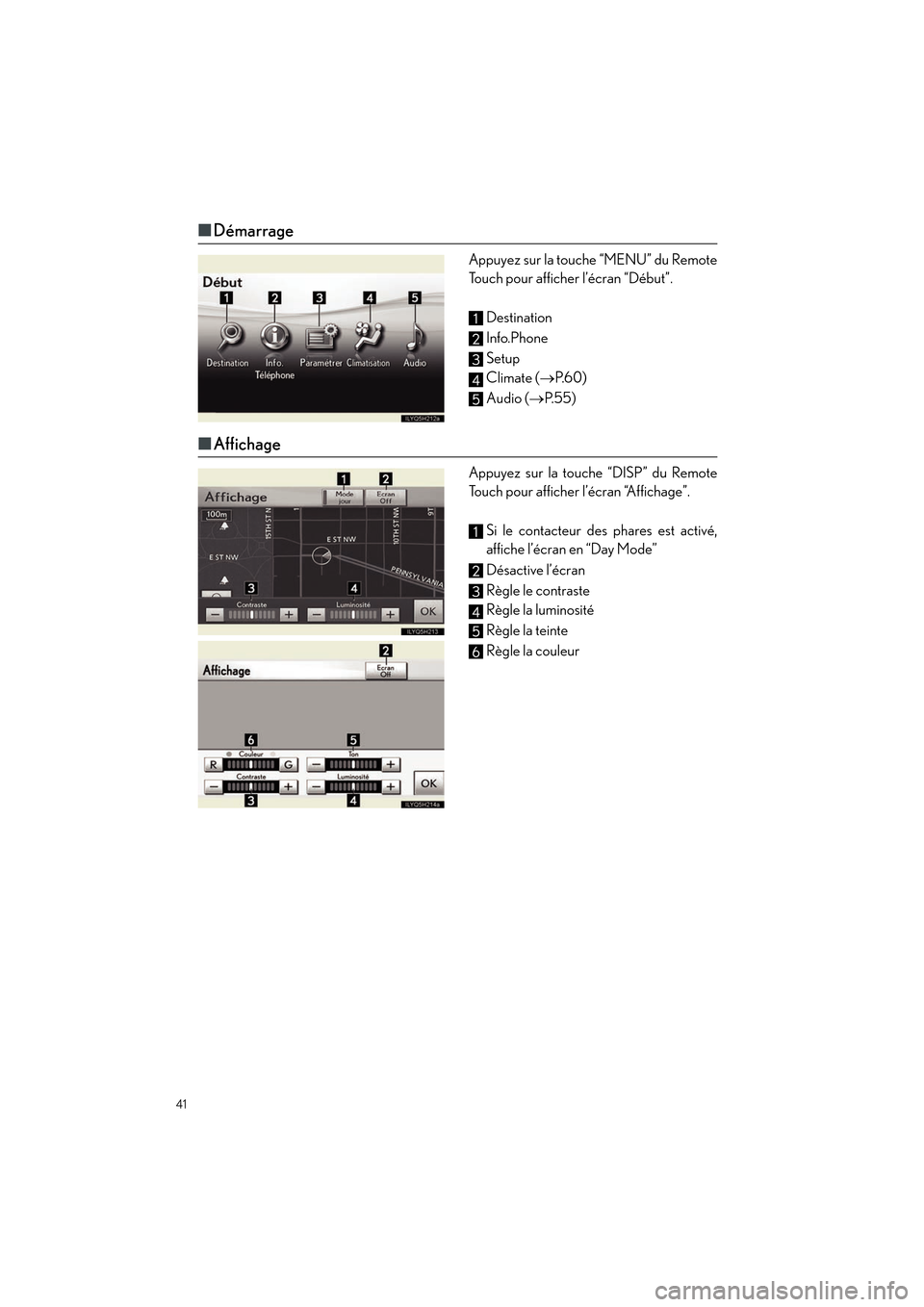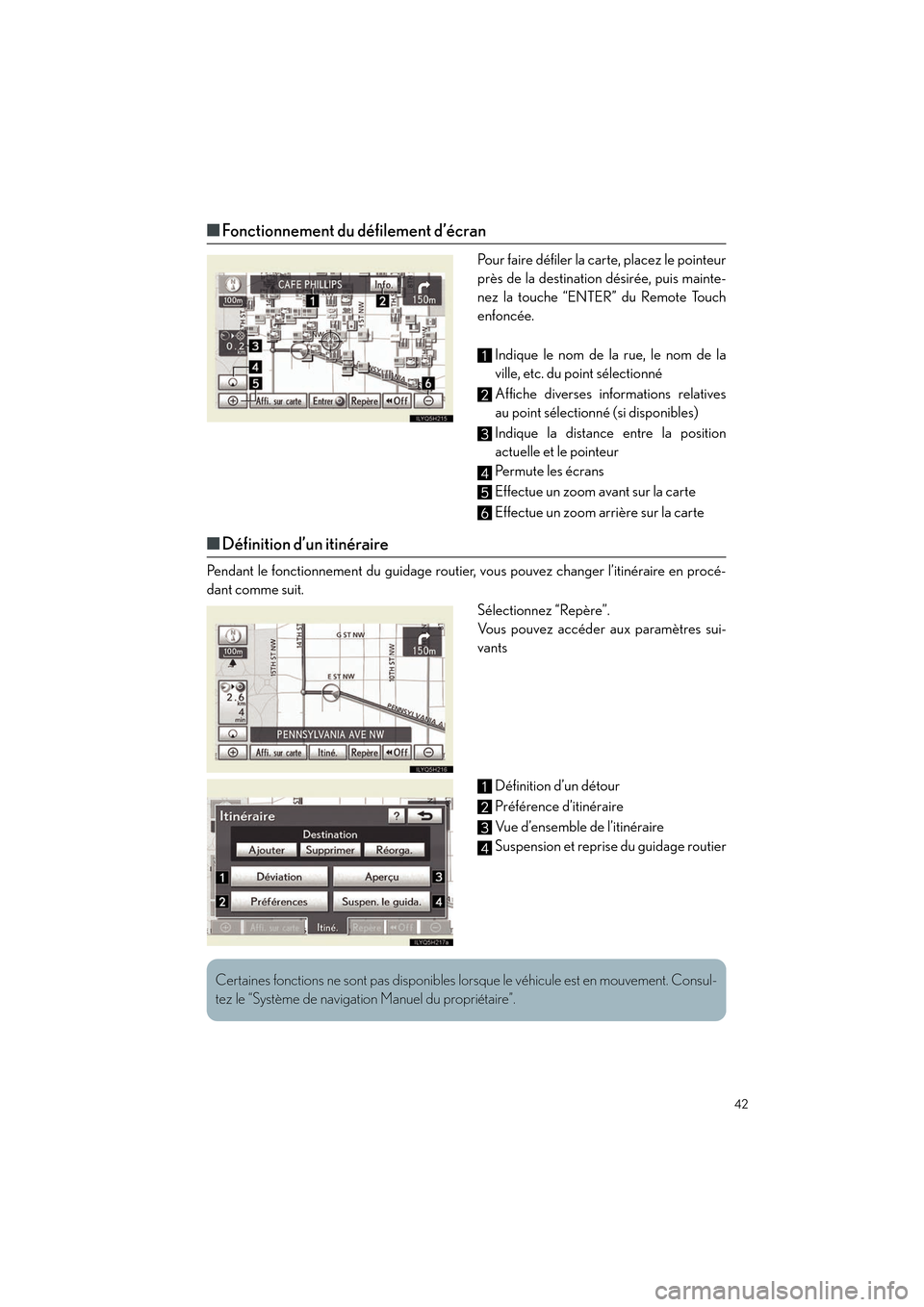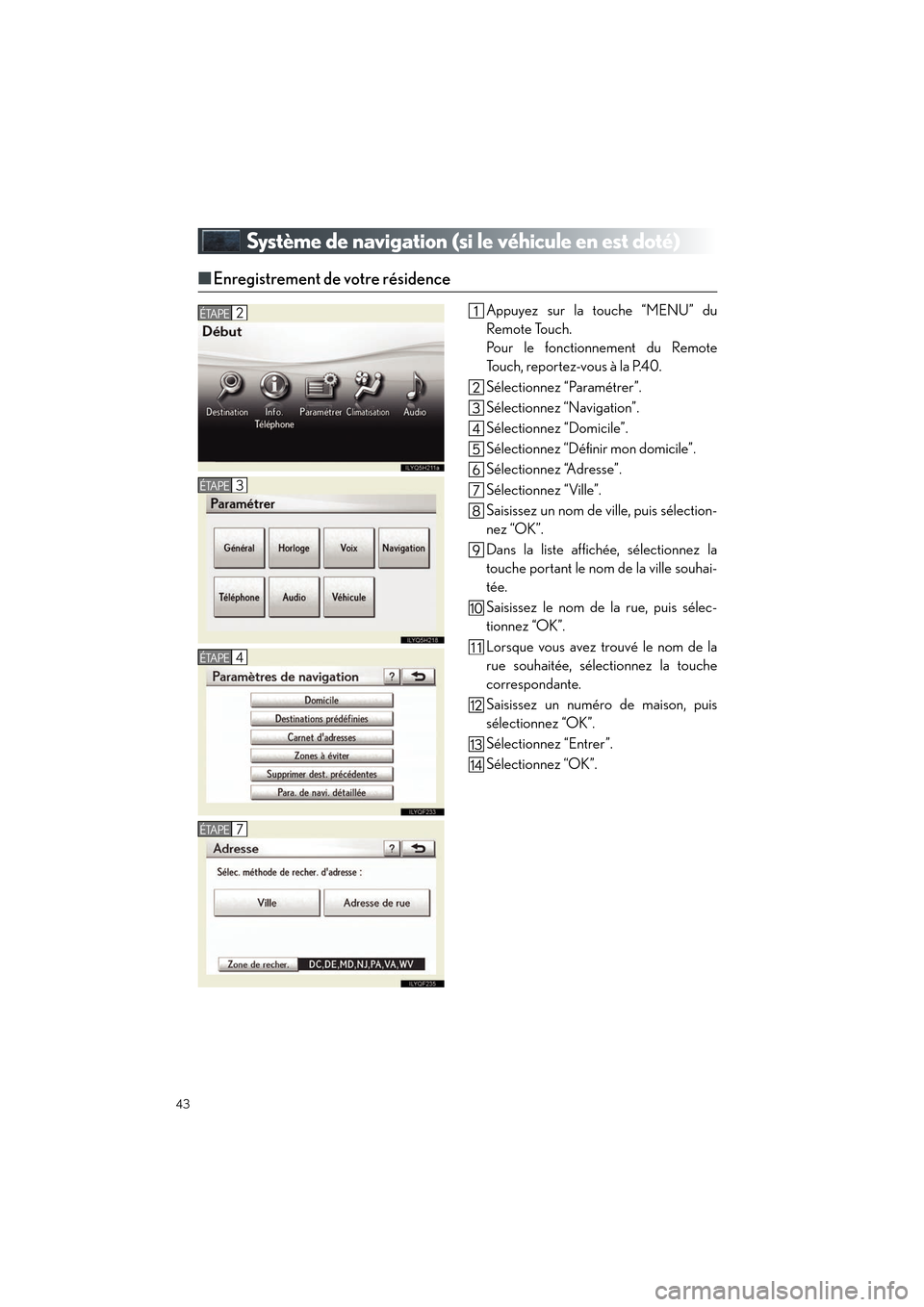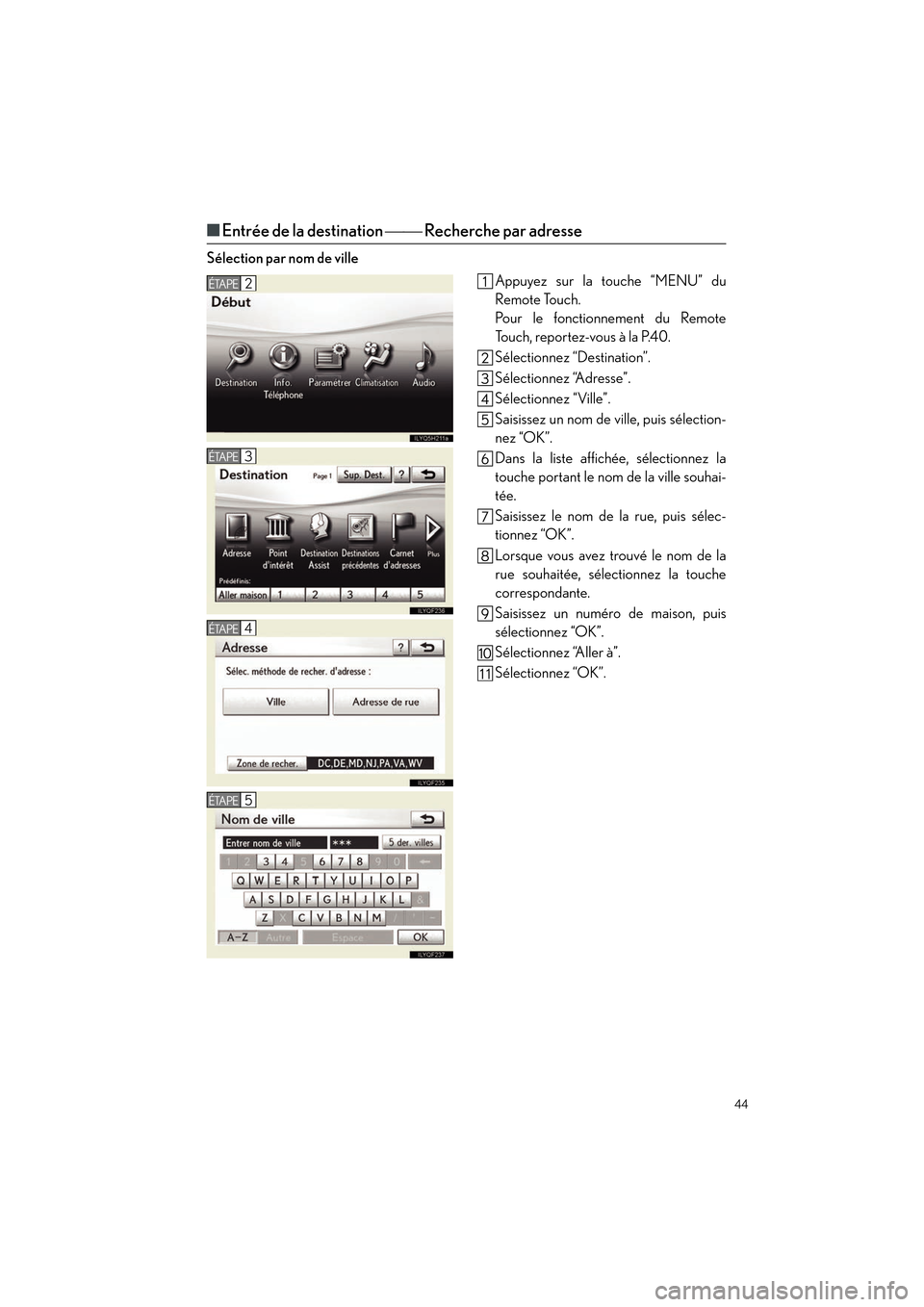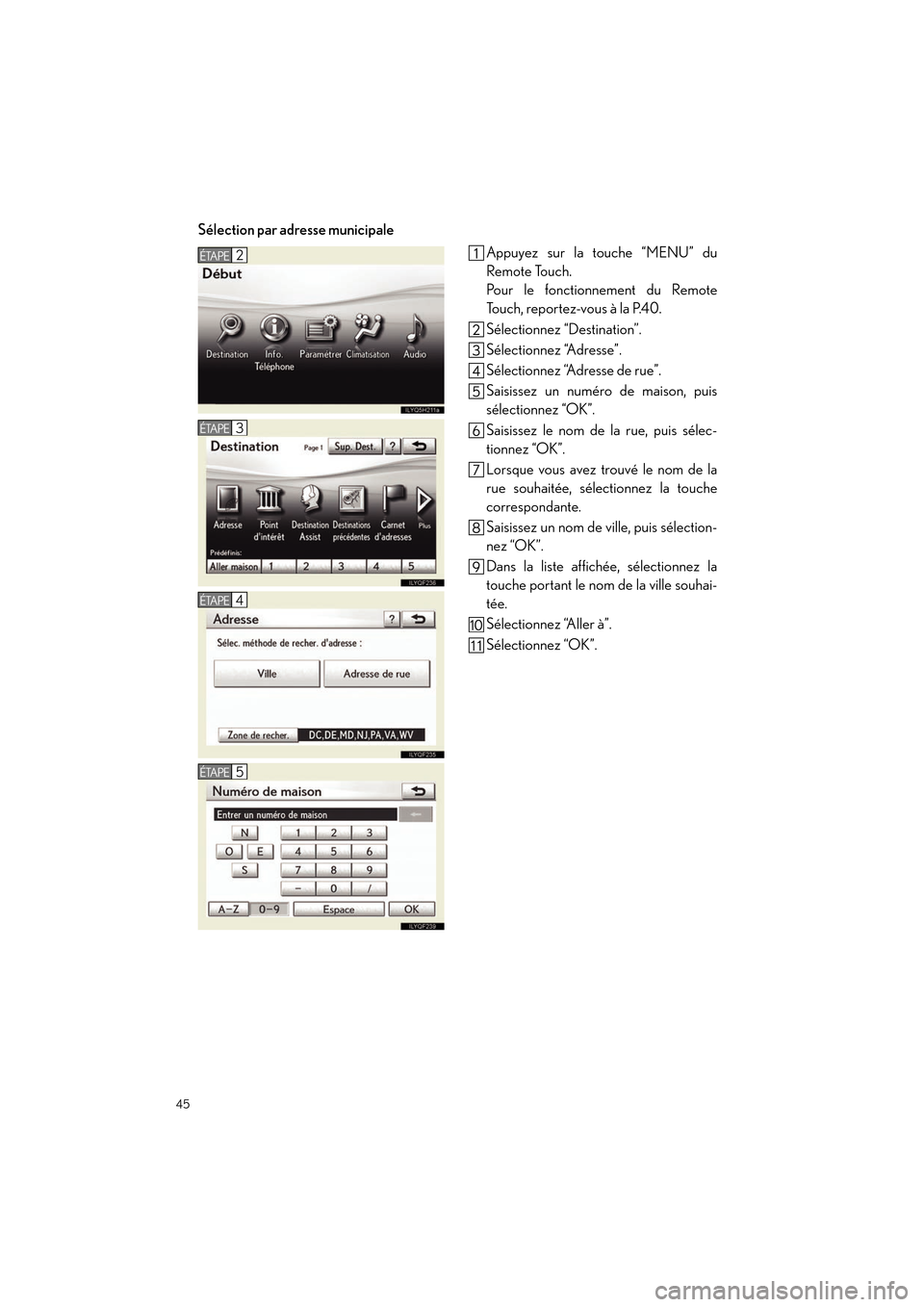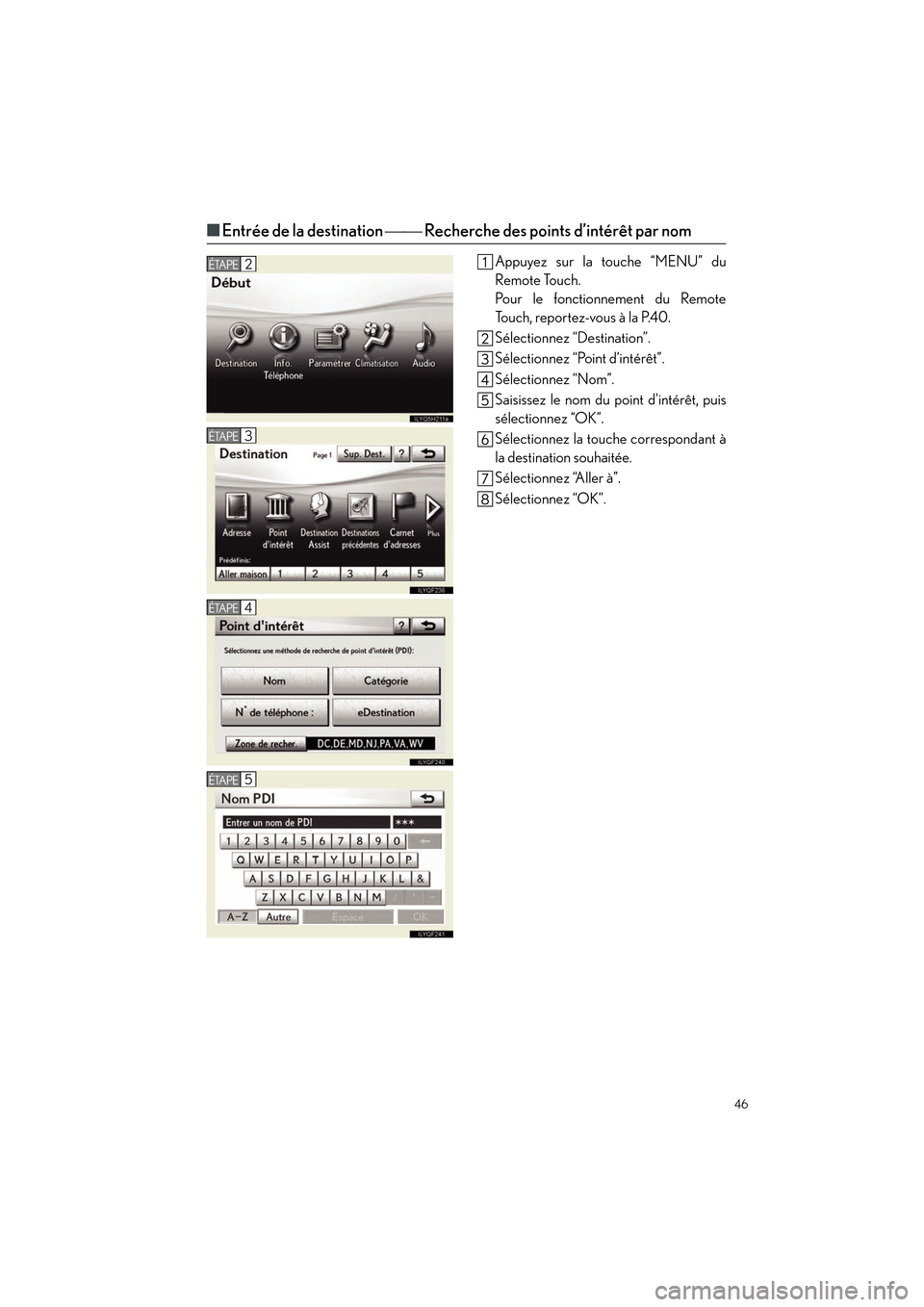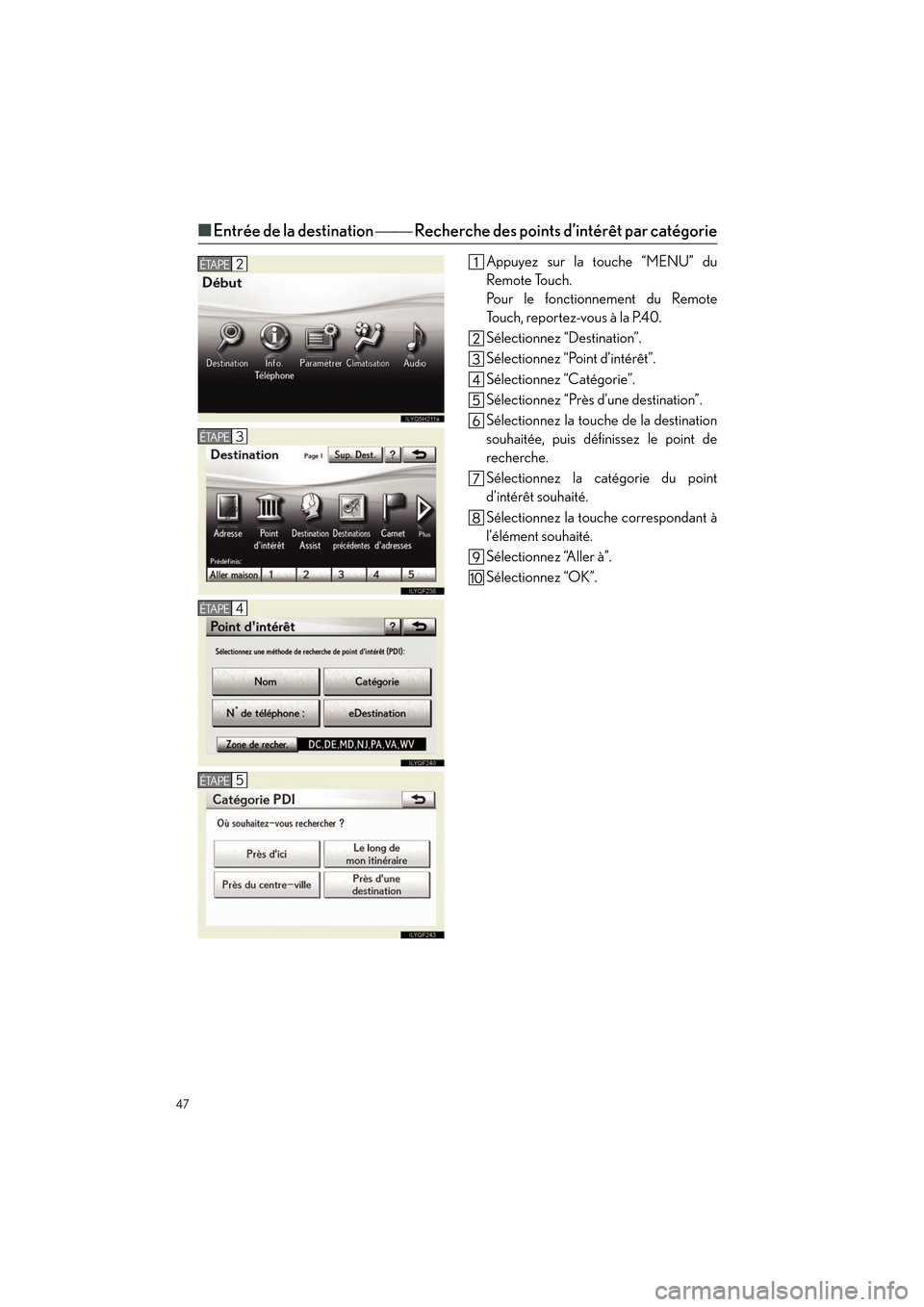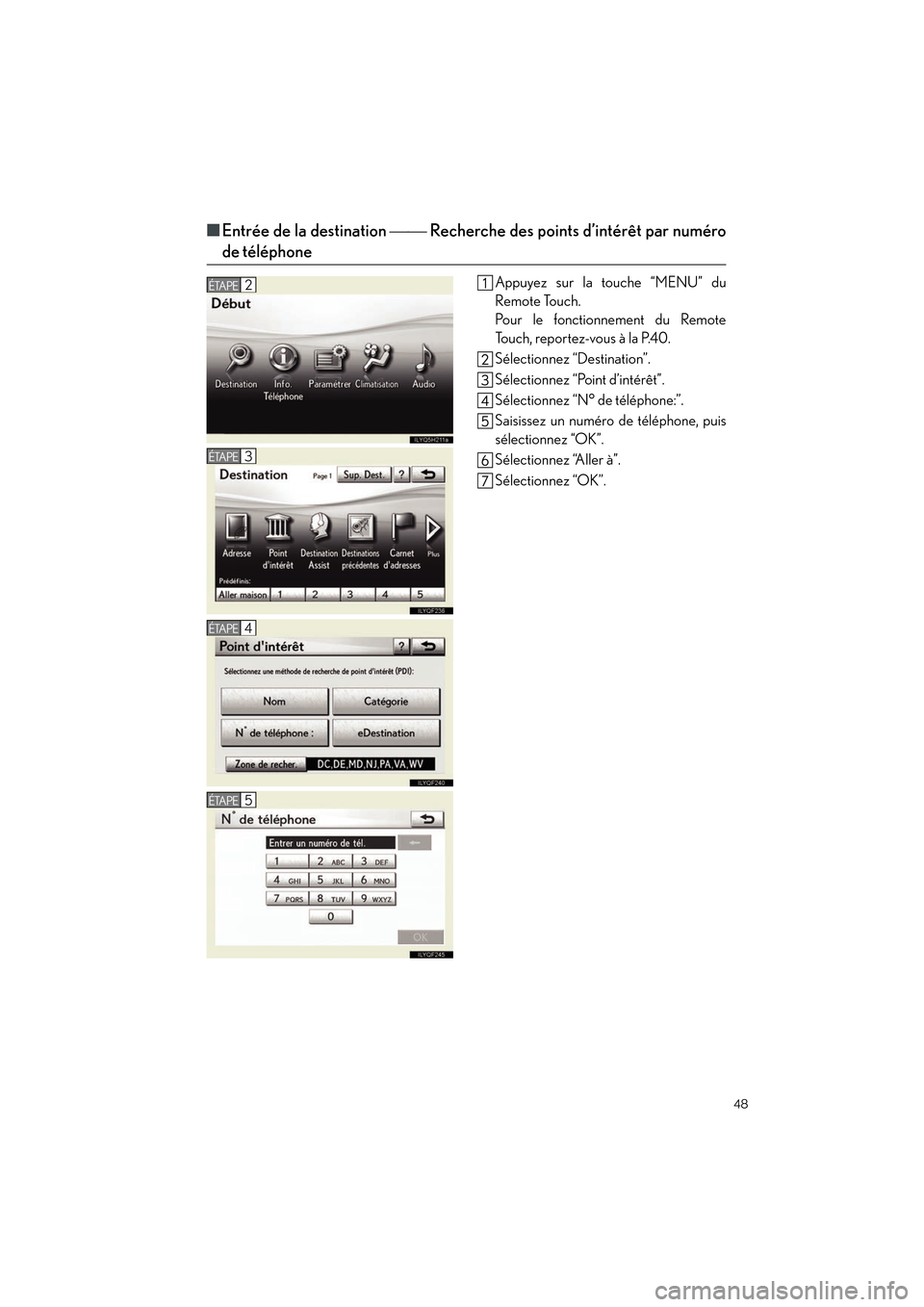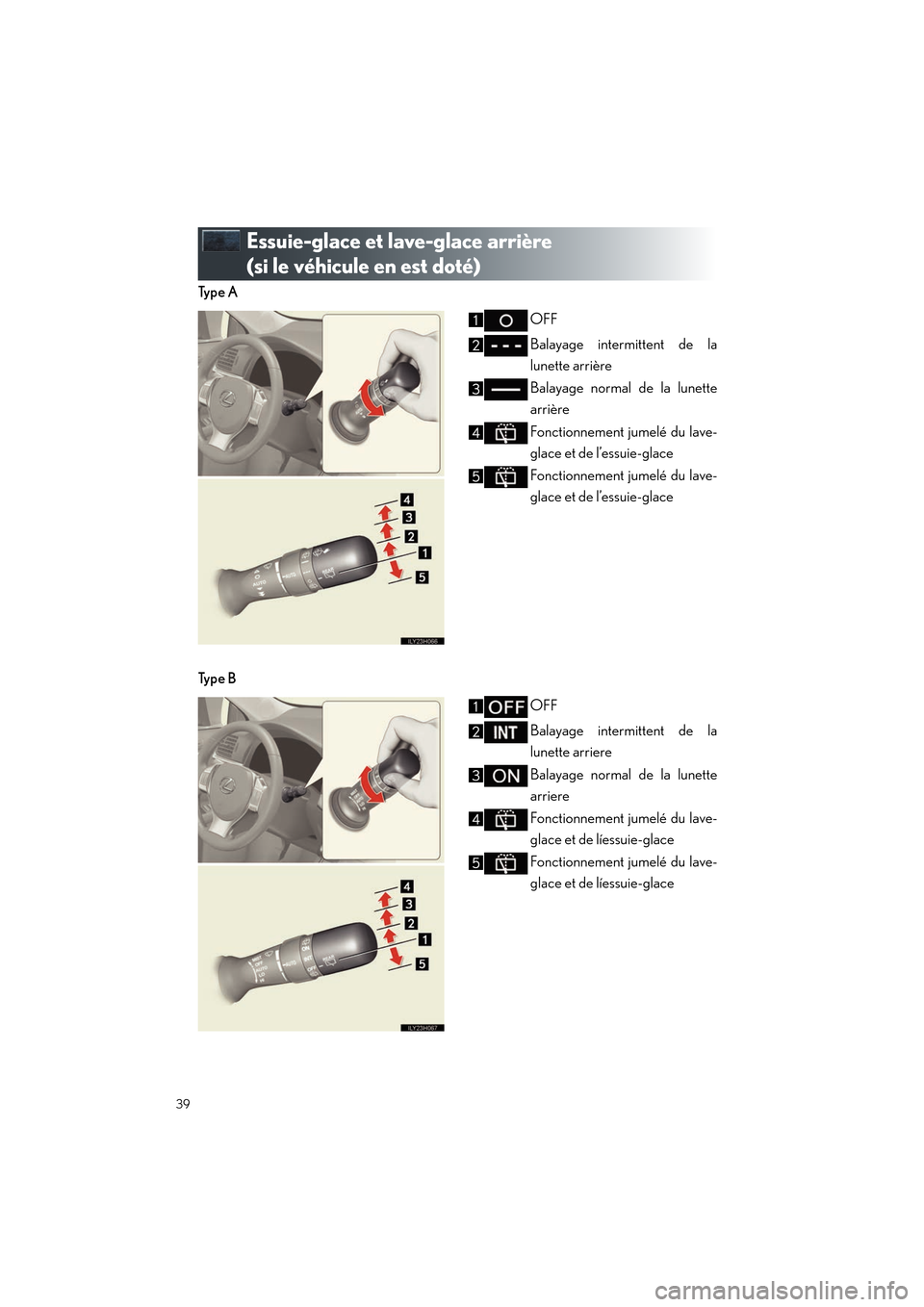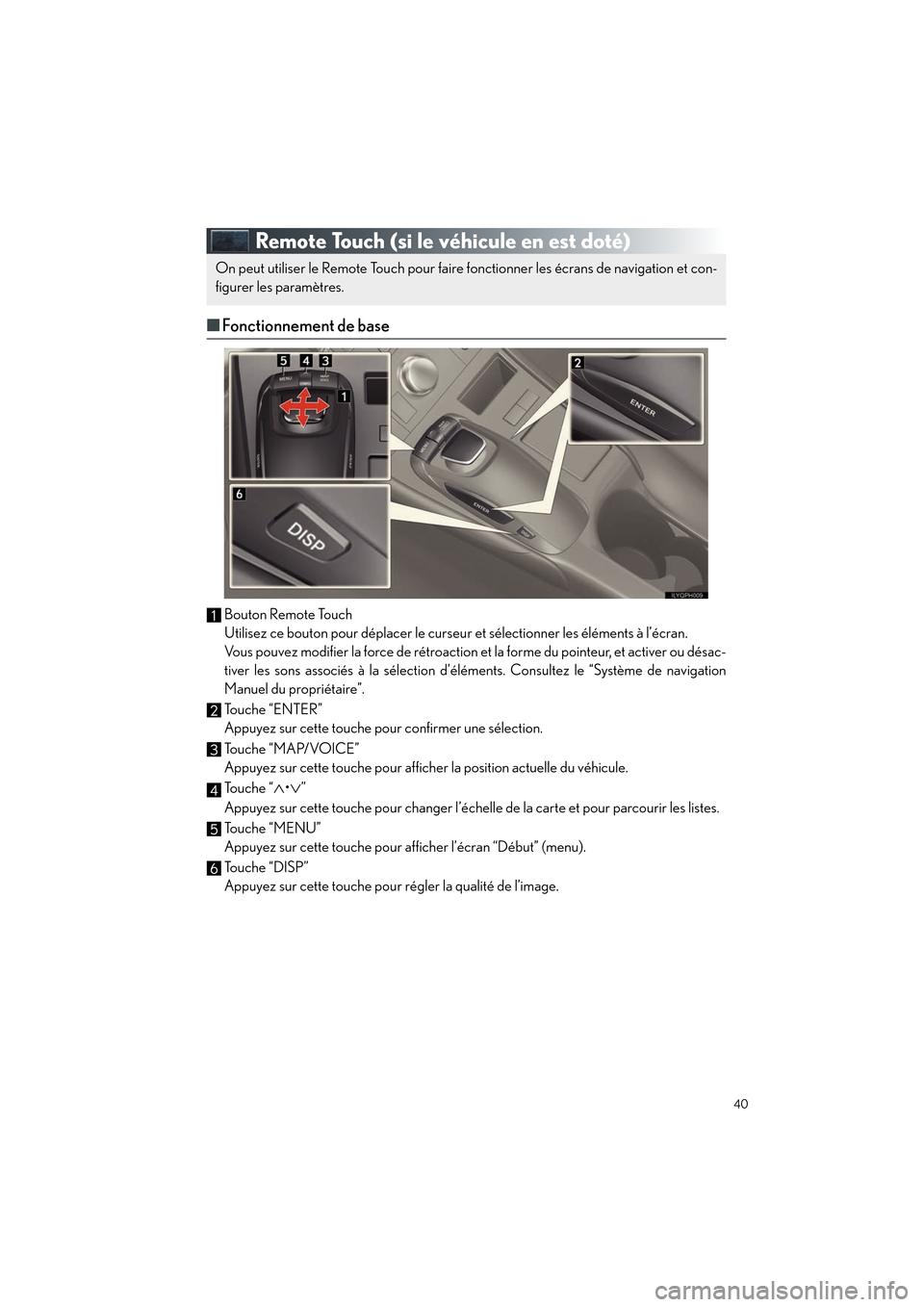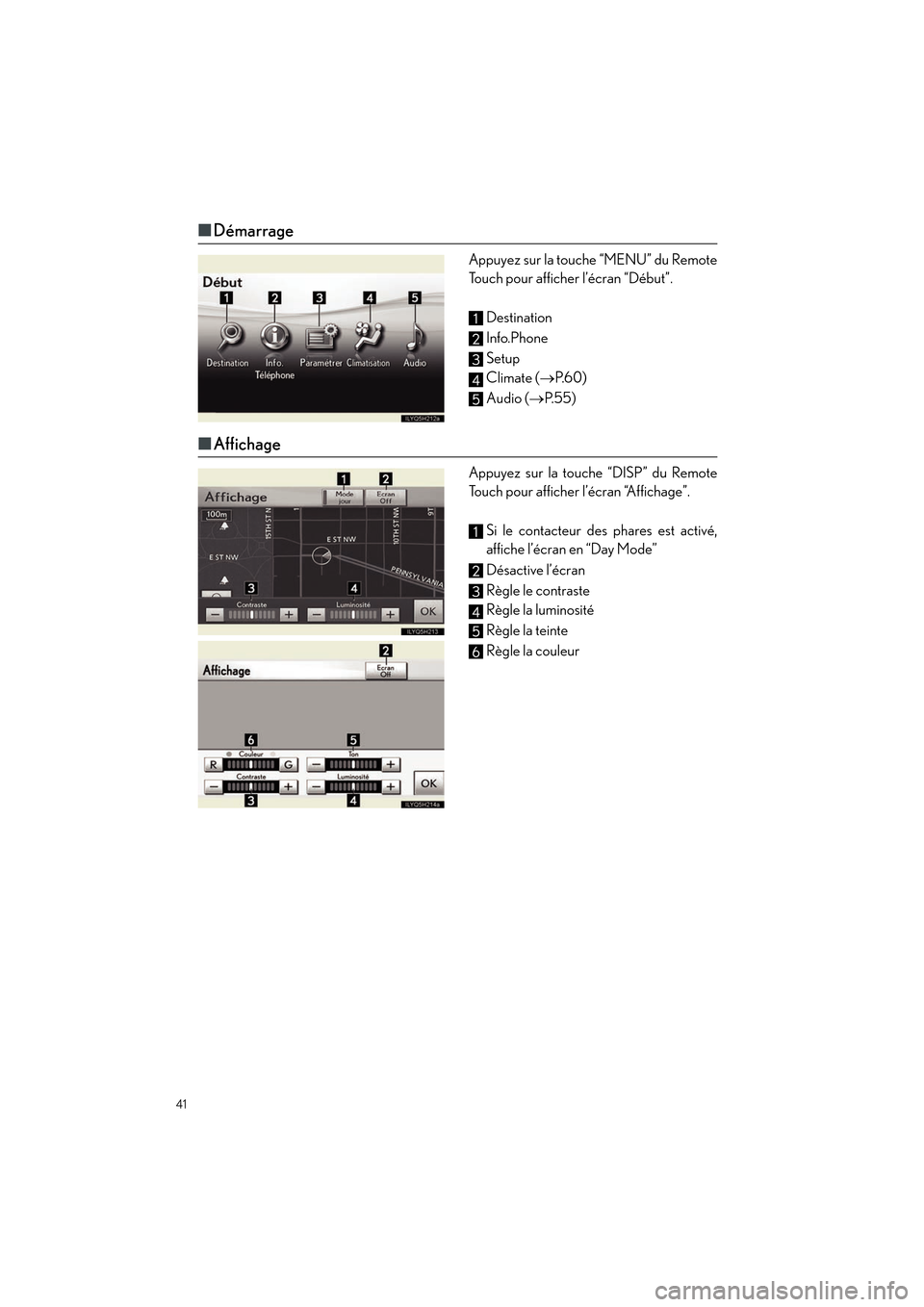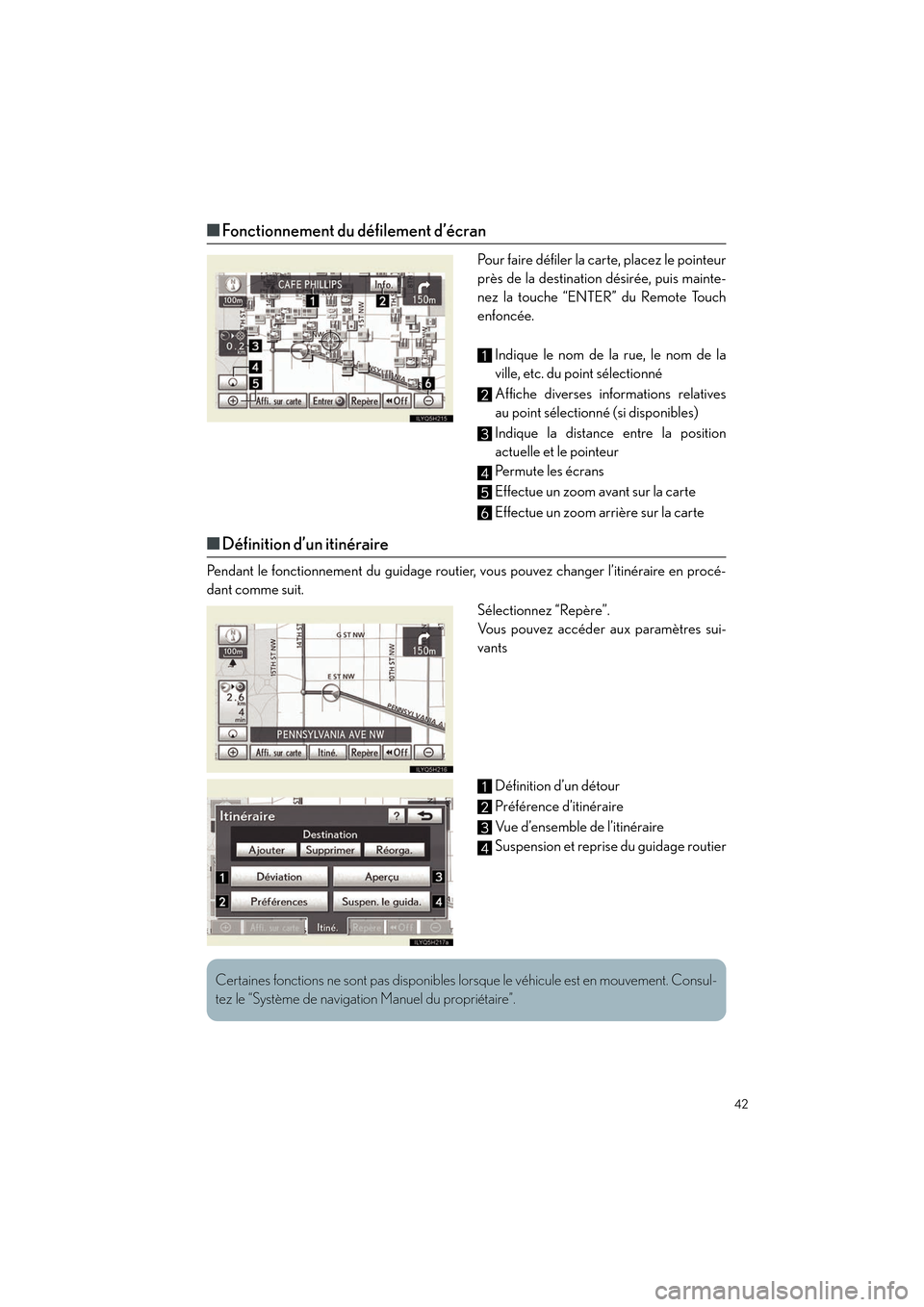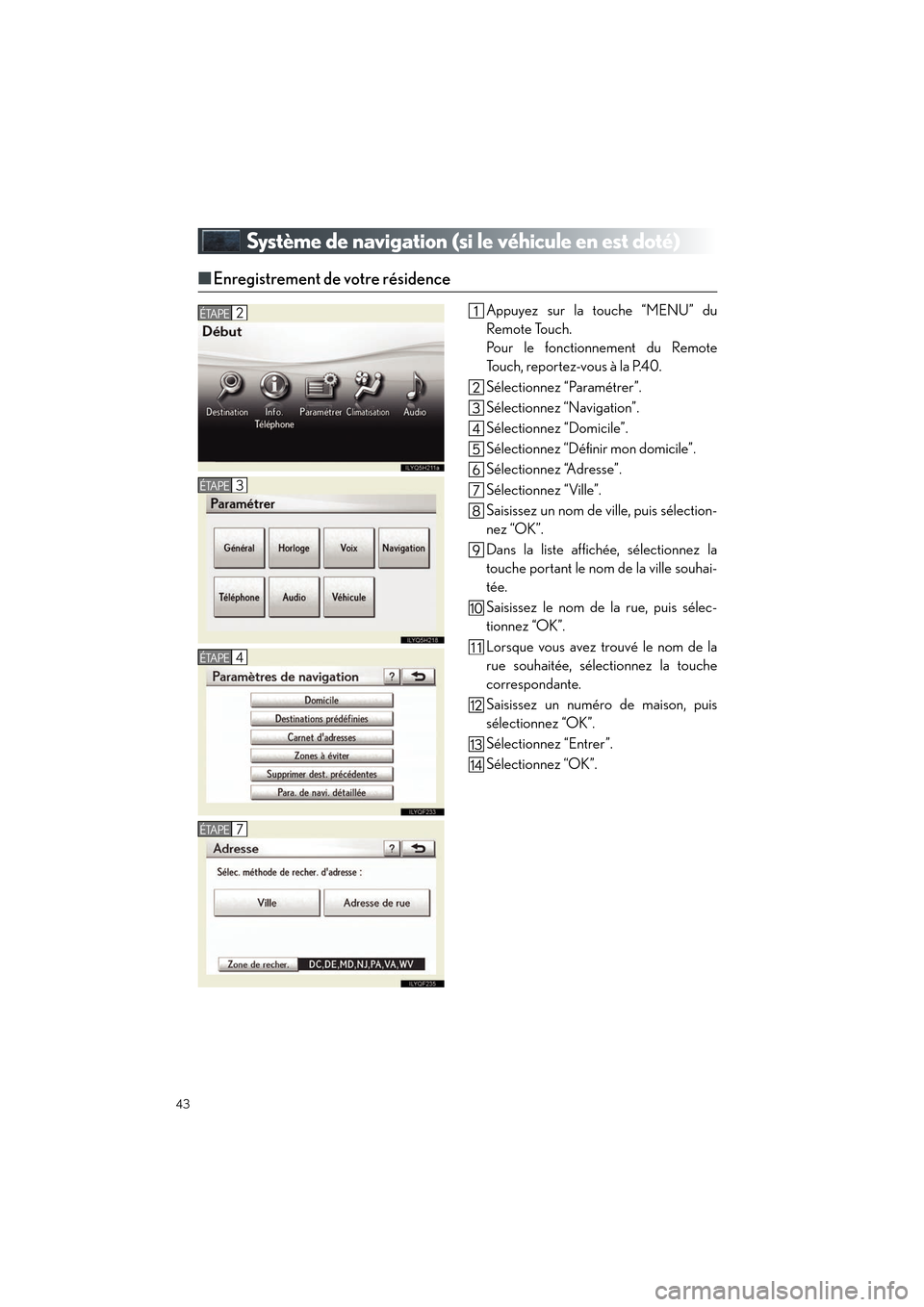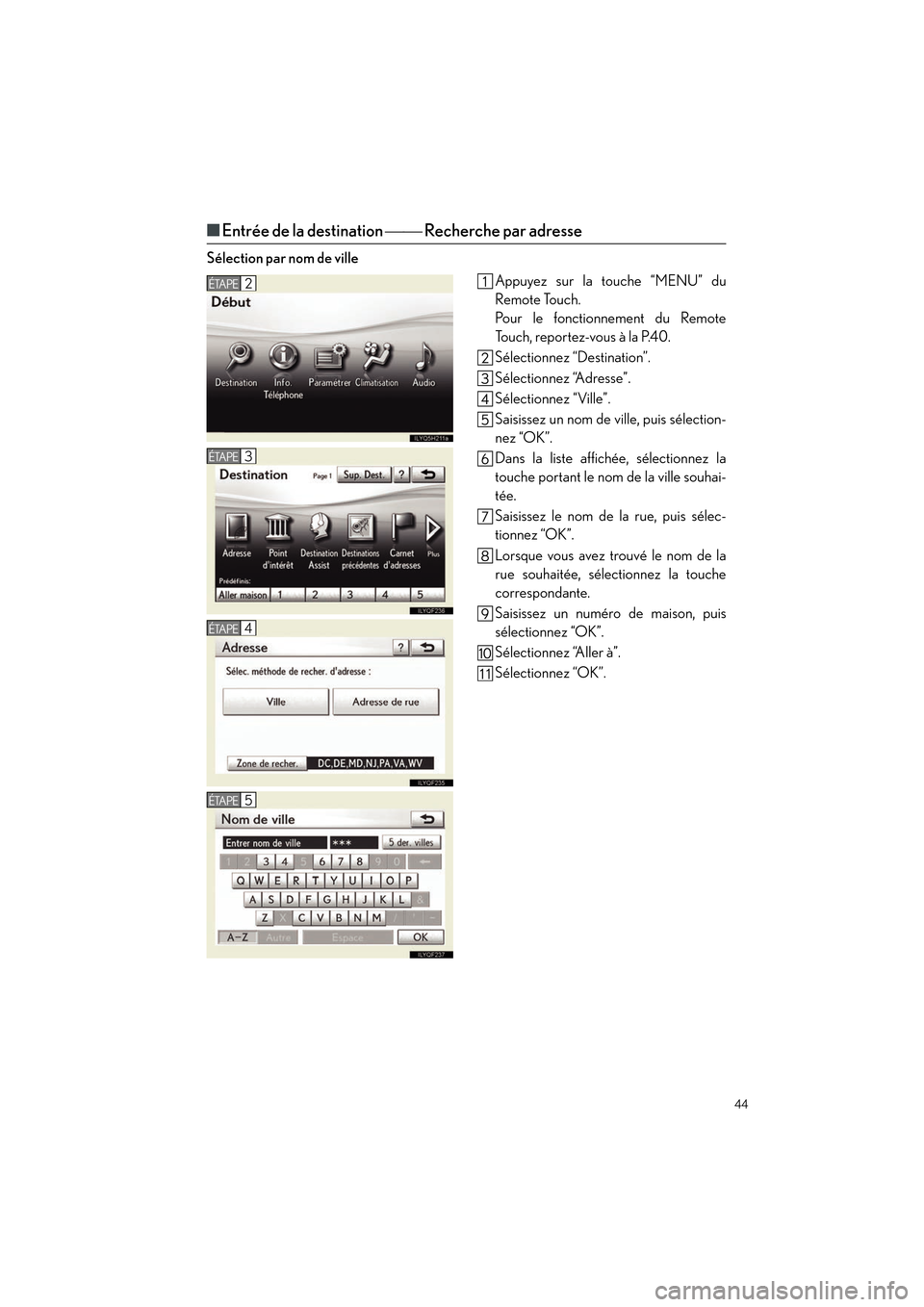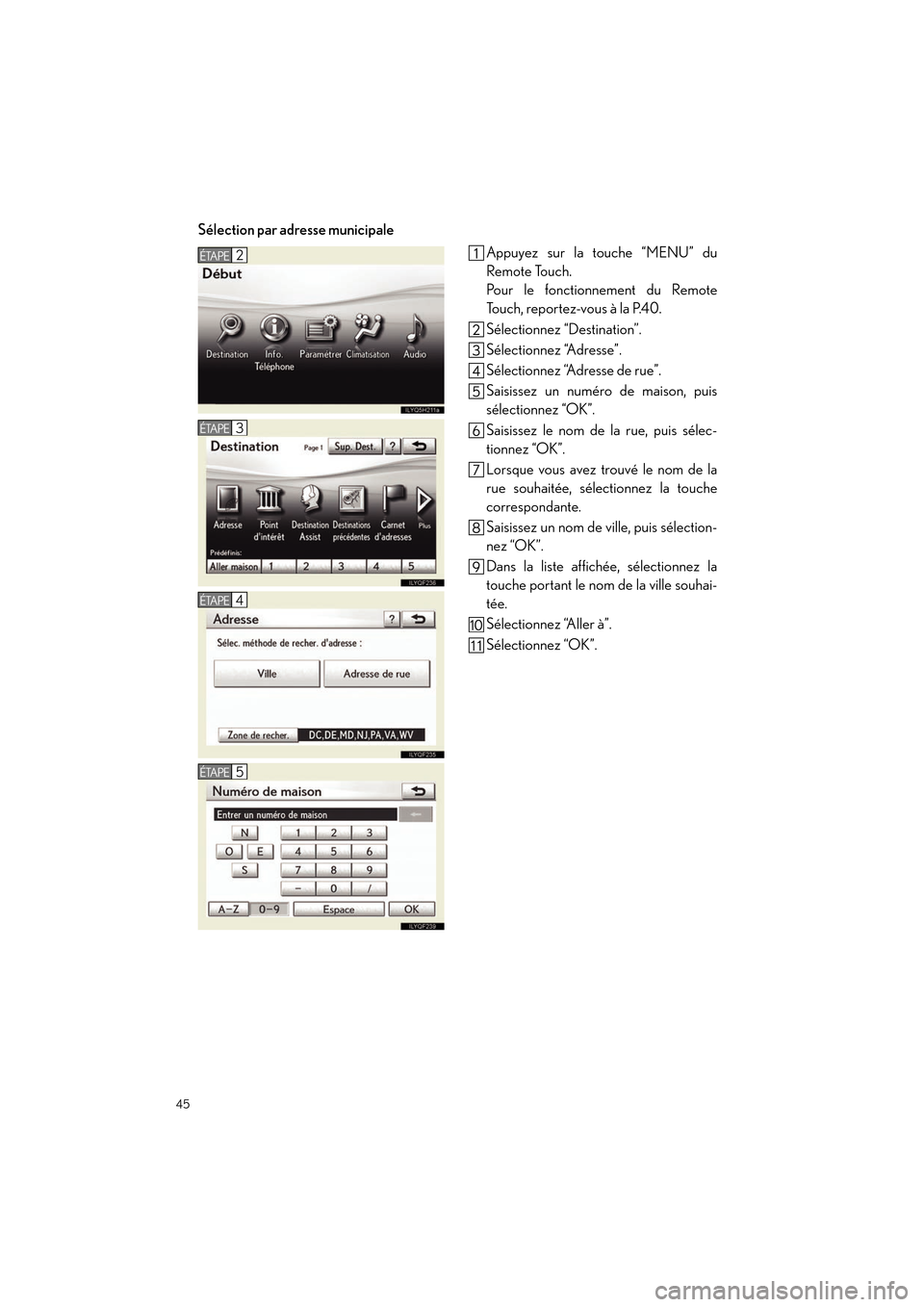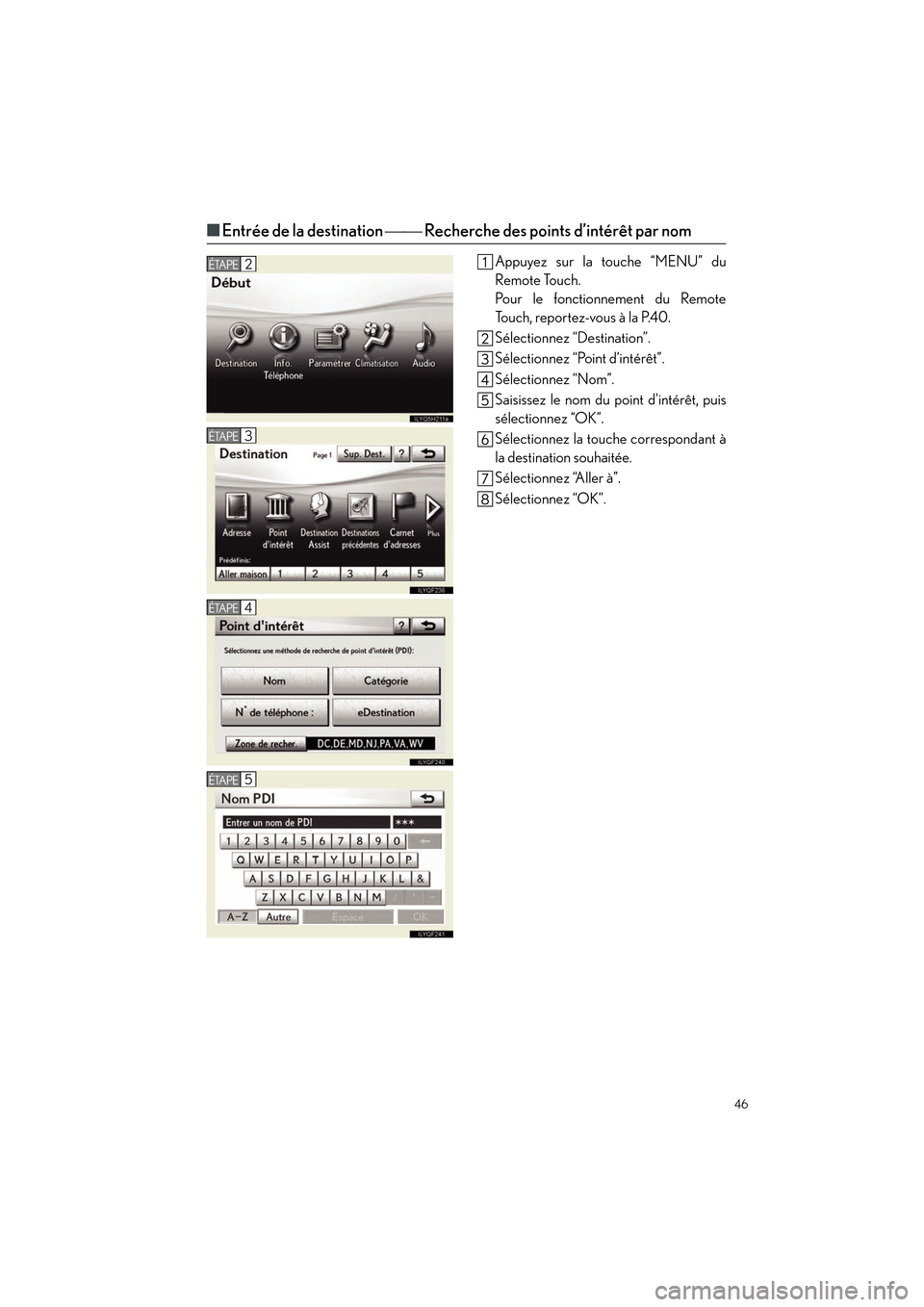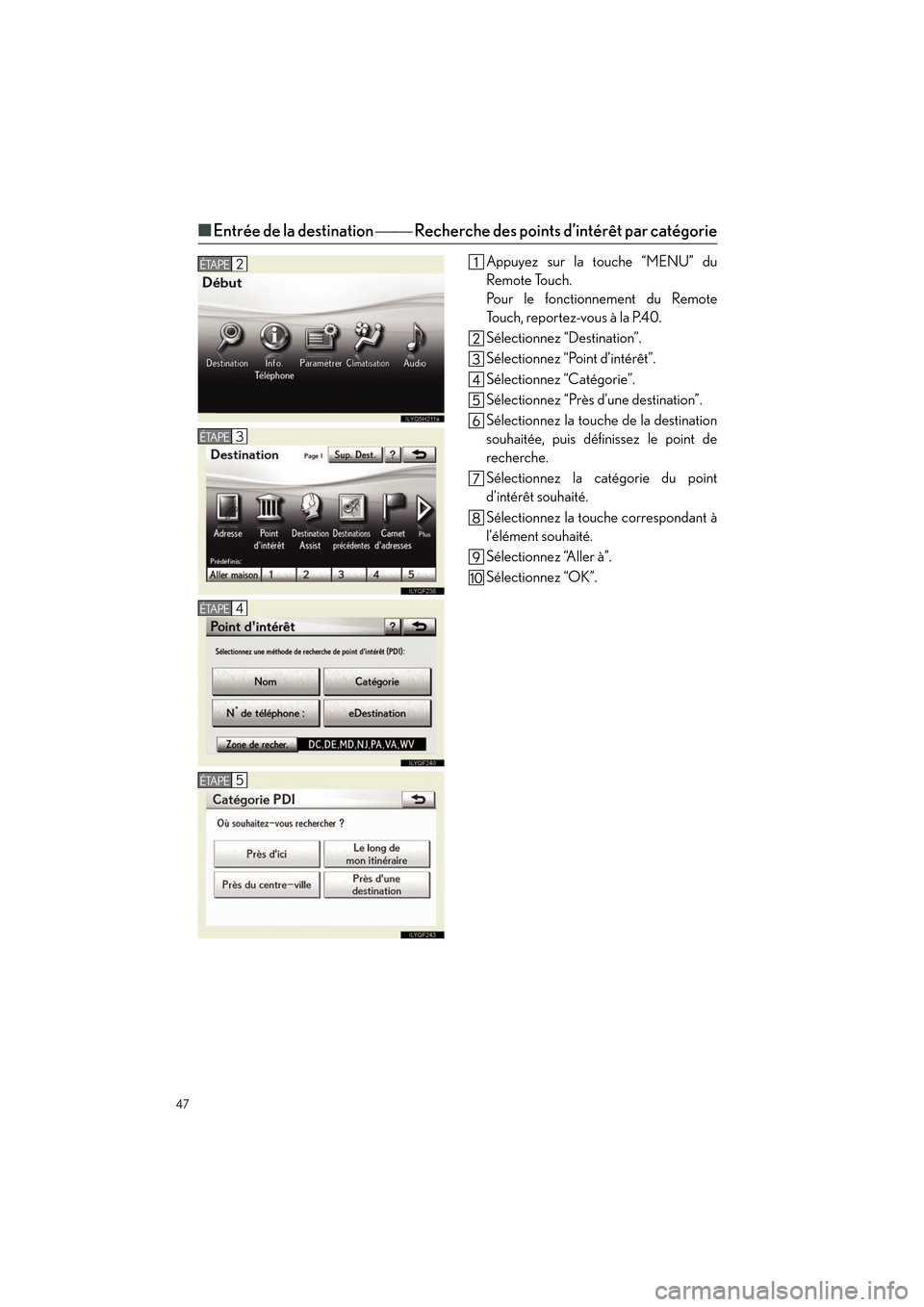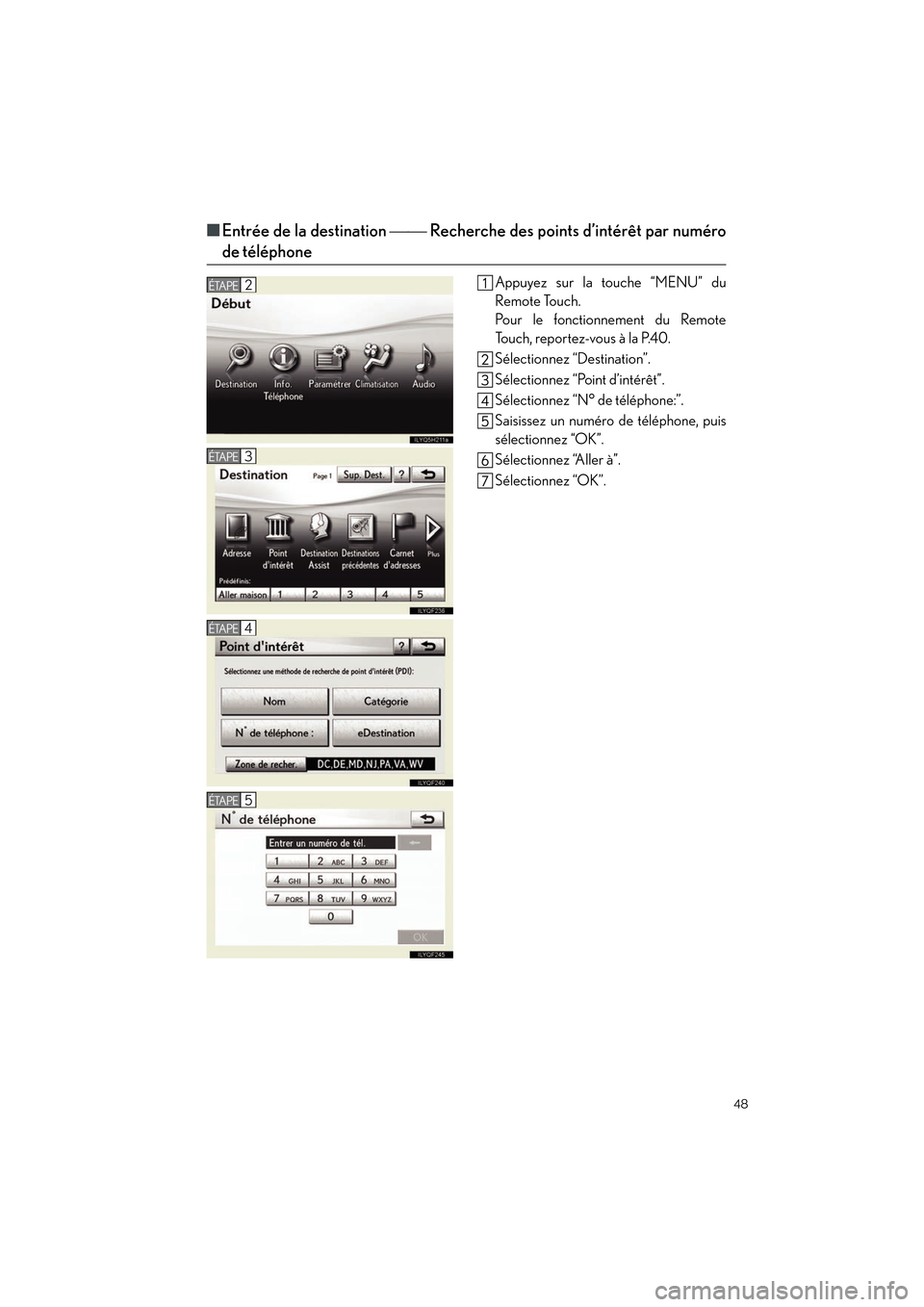Lexus CT200h 2012 Guide rapide du manuel du propriétaire (in French)
Manufacturer: LEXUS, Model Year: 2012,
Model line: CT200h,
Model: Lexus CT200h 2012
Pages: 101, PDF Size: 3.76 MB
Lexus CT200h 2012 Guide rapide du manuel du propriétaire (in French)
CT200h 2012
Lexus
Lexus
https://www.carmanualsonline.info/img/36/12745/w960_12745-0.png
Lexus CT200h 2012 Guide rapide du manuel du propriétaire (in French)
Trending: suspension, ABS, alarm, AUX, ECU, homelink, air condition
Page 41 of 101
39
CT200h_QG_D (OM76052D)
Essuie-glace et lave-glace arrière
(si le véhicule en est doté)
Ty p e AOFF
Balayage intermittent de la
lunette arrière
Balayage normal de la lunette
arrière
Fonctionnement jumelé du lave-
glace et de l’essuie-glace
Fonctionnement jumelé du lave-
glace et de l’essuie-glace
Ty p e B OFF
Balayage intermittent de la
lunette arriere
Balayage normal de la lunette
arriere
Fonctionnement jumelé du lave-
glace et de líessuie-glace
Fonctionnement jumelé du lave-
glace et de líessuie-glace
Page 42 of 101
40
CT200h_QG_D (OM76052D)
Remote Touch (si le véhicule en est doté)
■Fonctionnement de base
Bouton Remote Touch
Utilisez ce bouton pour déplacer le curseur et sélectionner les éléments à l’écran.
Vous pouvez modifier la force de rétroaction et la forme du pointeur, et activer ou désac-
tiver les sons associés à la sélection d’él éments. Consultez le “Système de navigation
Manuel du propriétaire”.
Touche “ENTER”
Appuyez sur cette touche pour confirmer une sélection.
Touche “MAP/VOICE”
Appuyez sur cette touche pour afficher la position actuelle du véhicule.
To u c h e “
∧•∨”
Appuyez sur cette touche pour changer l’échelle de la carte et pour parcourir les listes.
Touche “MENU”
Appuyez sur cette touche pour afficher l’écran “Début” (menu).
Touche “DISP”
Appuyez sur cette touche pour régler la qualité de l’image.
On peut utiliser le Remote Touch pour faire fonctionner les écrans de navigation et con-
figurer les paramètres.
Page 43 of 101
41
CT200h_QG_D (OM76052D)
■Démarrage
Appuyez sur la touche “MENU” du Remote
Touch pour afficher l’écran “Début”.
Destination
Info.Phone
Setup
Climate ( →P. 6 0 )
Audio ( →P. 5 5 )
■Affichage
Appuyez sur la touche “DISP” du Remote
Touch pour afficher l’écran “Affichage”.
Si le contacteur des phares est activé,
affiche l’écran en “Day Mode”
Désactive l’écran
Règle le contraste
Règle la luminosité
Règle la teinte
Règle la couleur
Page 44 of 101
42
CT200h_QG_D (OM76052D)
■Fonctionnement du défilement d’écran
Pour faire défiler la carte, placez le pointeur
près de la destination désirée, puis mainte-
nez la touche “ENTER” du Remote Touch
enfoncée.
Indique le nom de la rue, le nom de la
ville, etc. du point sélectionné
Affiche diverses informations relatives
au point sélectionné (si disponibles)
Indique la distance entre la position
actuelle et le pointeur
Permute les écrans
Effectue un zoom avant sur la carte
Effectue un zoom arrière sur la carte
■Définition d’un itinéraire
Pendant le fonctionnement du guidage routier, vous pouvez changer l’itinéraire en procé-
dant comme suit.
Sélectionnez “Repère”.
Vous pouvez accéder aux paramètres sui-
vants
Définition d’un détour
Préférence d’itinéraire
Vue d’ensemble de l’itinéraire
Suspension et reprise du guidage routier
Certaines fonctions ne sont pas disponibles lo rsque le véhicule est en mouvement. Consul-
tez le “Système de navigation Manuel du propriétaire”.
Page 45 of 101
43
CT200h_QG_D (OM76052D)
Système de navigation (si le véhicule en est doté)
■Enregistrement de votre résidence
Appuyez sur la touche “MENU” du
Remote Touch.
Pour le fonctionnement du Remote
To u c h , r e p o r t e z - v o u s à l a P. 4 0 .
Sélectionnez “Paramétrer”.
Sélectionnez “Navigation”.
Sélectionnez “Domicile”.
Sélectionnez “Définir mon domicile”.
Sélectionnez “Adresse”.
Sélectionnez “Ville”.
Saisissez un nom de ville, puis sélection-
nez “OK”.
Dans la liste affichée, sélectionnez la
touche portant le nom de la ville souhai-
tée.
Saisissez le nom de la rue, puis sélec-
tionnez “OK”.
Lorsque vous avez trouvé le nom de la
rue souhaitée, sélectionnez la touche
correspondante.
Saisissez un numéro de maison, puis
sélectionnez “OK”.
Sélectionnez “Entrer”.
Sélectionnez “OK”.2ÉTAPE
3ÉTAPE
4ÉTAPE
7ÉTAPE
Page 46 of 101
44
CT200h_QG_D (OM76052D)
■Entrée de la destination Recherche par adresse
Sélection par nom de ville
Appuyez sur la touche “MENU” du
Remote Touch.
Pour le fonctionnement du Remote
Touch, reportez-vous à la P.40.
Sélectionnez “Destination”.
Sélectionnez “Adresse”.
Sélectionnez “Ville”.
Saisissez un nom de ville, puis sélection-
nez “OK”.
Dans la liste affichée, sélectionnez la
touche portant le nom de la ville souhai-
tée.
Saisissez le nom de la rue, puis sélec-
tionnez “OK”.
Lorsque vous avez trouvé le nom de la
rue souhaitée, sélectionnez la touche
correspondante.
Saisissez un numéro de maison, puis
sélectionnez “OK”.
Sélectionnez “Aller à”.
Sélectionnez “OK”.
2ÉTAPE
3ÉTAPE
4ÉTAPE
5ÉTAPE
Page 47 of 101
45
CT200h_QG_D (OM76052D)
Sélection par adresse municipaleAppuyez sur la touche “MENU” du
Remote Touch.
Pour le fonctionnement du Remote
To u c h , r e p o r t e z - v o u s à l a P. 4 0 .
Sélectionnez “Destination”.
Sélectionnez “Adresse”.
Sélectionnez “Adresse de rue”.
Saisissez un numéro de maison, puis
sélectionnez “OK”.
Saisissez le nom de la rue, puis sélec-
tionnez “OK”.
Lorsque vous avez trouvé le nom de la
rue souhaitée, sélectionnez la touche
correspondante.
Saisissez un nom de ville, puis sélection-
nez “OK”.
Dans la liste affichée, sélectionnez la
touche portant le nom de la ville souhai-
tée.
Sélectionnez “Aller à”.
Sélectionnez “OK”.
2ÉTAPE
3ÉTAPE
4ÉTAPE
5ÉTAPE
Page 48 of 101
46
CT200h_QG_D (OM76052D)
■Entrée de la destination Recherche des points d’intérêt par nom
Appuyez sur la touche “MENU” du
Remote Touch.
Pour le fonctionnement du Remote
Touch, reportez-vous à la P.40.
Sélectionnez “Destination”.
Sélectionnez “Point d’intérêt”.
Sélectionnez “Nom”.
Saisissez le nom du point d’intérêt, puis
sélectionnez “OK”.
Sélectionnez la touche correspondant à
la destination souhaitée.
Sélectionnez “Aller à”.
Sélectionnez “OK”.2ÉTAPE
3ÉTAPE
4ÉTAPE
5ÉTAPE
Page 49 of 101
47
CT200h_QG_D (OM76052D)
■Entrée de la destination Recherche des points d’intérêt par catégorie
Appuyez sur la touche “MENU” du
Remote Touch.
Pour le fonctionnement du Remote
To u c h , r e p o r t e z - v o u s à l a P. 4 0 .
Sélectionnez “Destination”.
Sélectionnez “Point d’intérêt”.
Sélectionnez “Catégorie”.
Sélectionnez “Près d’une destination”.
Sélectionnez la touche de la destination
souhaitée, puis définissez le point de
recherche.
Sélectionnez la catégorie du point
d’intérêt souhaité.
Sélectionnez la touche correspondant à
l’élément souhaité.
Sélectionnez “Aller à”.
Sélectionnez “OK”.2ÉTAPE
3ÉTAPE
4ÉTAPE
5ÉTAPE
Page 50 of 101
48
CT200h_QG_D (OM76052D)
■Entrée de la destination Recherche des points d’intérêt par numéro
de téléphone
Appuyez sur la touche “MENU” du
Remote Touch.
Pour le fonctionnement du Remote
Touch, reportez-vous à la P.40.
Sélectionnez “Destination”.
Sélectionnez “Point d’intérêt”.
Sélectionnez “N° de téléphone:”.
Saisissez un numéro de téléphone, puis
sélectionnez “OK”.
Sélectionnez “Aller à”.
Sélectionnez “OK”.2ÉTAPE
3ÉTAPE
4ÉTAPE
5ÉTAPE
Trending: phone, sport mode, USB, USB port, change time, radio, transmission